Посібник користувача Pages для Mac
- Вітання
-
- Змінення шрифту чи розміру шрифту
- Задання стандартного шрифту
- Жирний шрифт, курсив, підкреслення або закреслення
- Змінення кольору тексту
- Додавання контуру чи тіні до тексту
- Змінення регістру тексту
- Копіювання та вставлення стилів тексту
- Додавання ефекту виділення до тексту
- Форматування дефісів, тире та лапок
-
- Використання iCloud Drive із Pages
- Експортування у Word, PDF або в інший формат
- Відкривання книги iBooks Author в Pages
- Зменшення розміру файлу документа
- Збереження великого документа як файлу пакета
- Відновлення попередньої версії документа
- Переміщення документа
- Видалення документа
- Замикання документа
- Захист документа паролем
- Створення власних шаблонів і керування ними
- Авторські права

Збереження та найменування документа в Pages на Mac
Під час першого збереження документа ви даєте йому ім’я та вказуєте місце збереження (наприклад, робочий стіл чи папка). Потім програма Pages автоматично зберігає документ під час роботи з ним. Можна в будь-який момент змінити назву документа або створити його дублікат з іншим іменем.
Збереження та найменування нового документа
Клацніть будь-де у вікні документа, щоб зробити його активним, а потім виберіть меню Файл > Зберегти (меню «Файл» розташовано у верхній частині екрана).
Введіть ім’я файла в полі «Зберегти як», а потім введіть один або кілька тегів (необов’язково).
Натисніть спливне меню «Розташування:» та виберіть розташування.
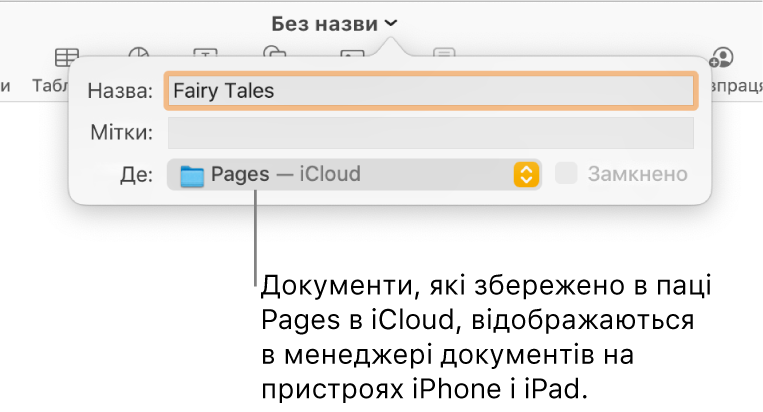
Якщо ви хочете, щоб документ відображався на всіх ваших пристроях, де налаштовано iCloud Drive, збережіть документ у папці Pages в iCloud Drive. (Щоб скористатися цією опцією, необхідно настроїти iCloud Drive на Mac).
Виберіть, де створювати нову папку для документа, клацніть спливне меню «Розташування:», виберіть «Інші», а потім клацніть «Нова папка» внизу діалогового вікна. Введіть назву нової папки, а тоді клацніть «Створити».
Натисніть кнопку «Зберегти».
Перейменування документа
Вгорі вікна Pages клацніть назву документа.
Введіть нову назву, а тоді клацніть будь-де за межами діалогового вікна, щоб закрити його.
Збереження копії документа
Відкрийте документ, а потім, утримуючи Alt, виберіть меню Файл > Зберегти як (меню «Файл» розташовано вгорі екрана).
Введіть назву копії й натисніть клавішу Return.
Копію буде збережено в одному місцеположенні з оригіналом. Можна змінити місце збереження копії або надіслати її комусь.
Щоб зберегти копію документа в іншому форматі (наприклад, Microsoft Word, PDF, Pages ’’09), створіть копію документа в цьому форматі. Перегляньте розділ Експортування у Word, PDF або в інший формат.